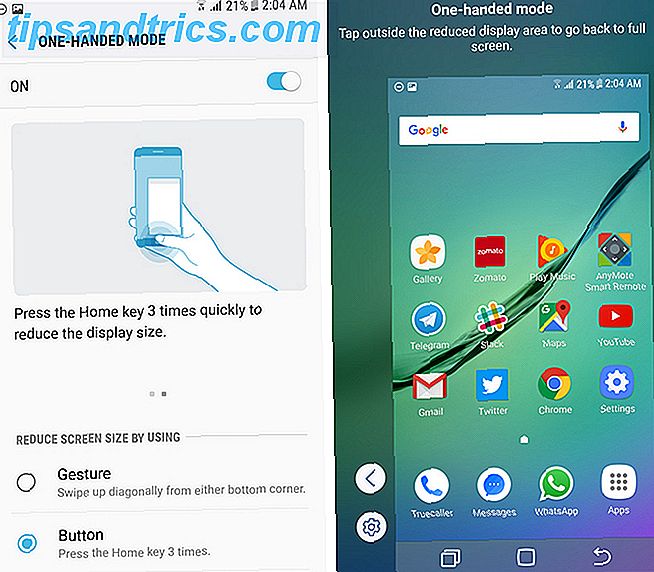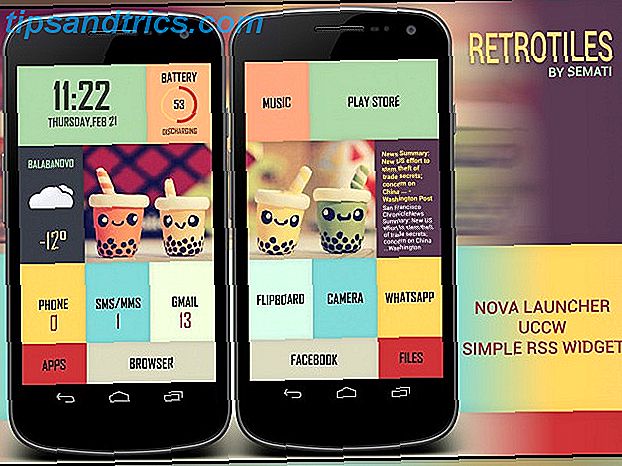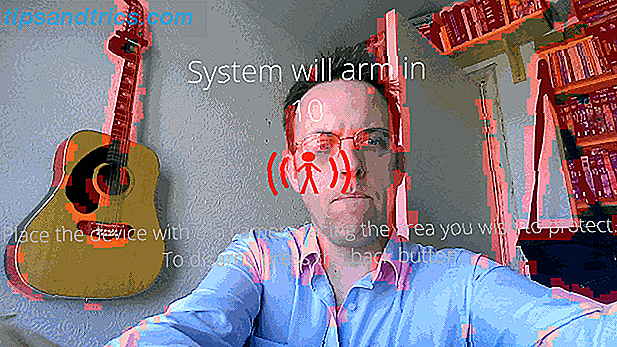iCloud war das Opfer von ein paar Hacks und Angriffe in der jüngsten Erinnerung, einschließlich der massiven Lecks von Promi-Fotos im Jahr 2014 untersucht Celebrity Nudes, YouTube stellt Tip Jar, und mehr ... [Tech News Digest] Apple Ermittlungen Celebrity Nudes, YouTube Einführung von Tip Jar, und mehr ... [Tech News Digest] Auch auf die Internet-Verlangsamung freut sich Windows XP 1% näher am Tod, spiele Star Citizen kostenlos, den neuen Raspberry Pi Webbrowser und die Wearables knapp vermieden werden. Weiterlesen . Apple hat sein Bestes getan, um den Dienst so sicher wie möglich zu machen, indem es eine Reihe von Herausforderungen und Verschlüsselungsstufen für Angreifer bereitstellt, und es ist tatsächlich ziemlich sicher.
Das bedeutet jedoch nicht, dass Sie keine Schritte unternehmen sollten, um sicherzustellen, dass niemand Zugriff auf Ihre iCloud-Informationen erhält. Selbst wenn Sie wichtige Dateien nicht dort aufbewahren, sollten Sie Ihren iCloud Keychain mit iCloud Keychain zum Synchronisieren von Passwörtern auf Mac und iOS verwenden? Sollten Sie iCloud Keychain verwenden, um Passwörter auf Mac & iOS zu synchronisieren? Wenn Sie in erster Linie Apple-Produkte verwenden, können Sie den unternehmenseigenen Passwort-Manager kostenlos nutzen. Read More könnte wertvolle Passwörter enthalten, die jemand missbrauchen könnte, wenn er sie in die Finger kriegt.
Hier ist, was Sie tun müssen, um sicherzustellen, dass Ihr iCloud-Konto so sicher wie möglich ist.
1. Verwenden Sie ein besseres Passwort
Du bist es wahrscheinlich leid, das jetzt zu hören, aber ein starkes Passwort ist deine beste Verteidigung gegen ruchlose Charaktere, die Zugang zu deinen Accounts bekommen. Wenn Sie die Namen, den Geburtstag oder das Passwort Ihrer Kinder verwenden, um Ihre Konten zu schützen, müssen Sie jetzt Ihre Passwörter ändern.
Wir haben eine fast unendliche Auswahl an Ressourcen, die Sie verwenden können: Tipps zum Erstellen eines unzerbrechlichen Passworts 6 Tipps zum Erstellen eines unzerbrechlichen Passworts, das Sie sich merken können 6 Tipps zum Erstellen eines unzerbrechlichen Passworts, das Sie sich merken können Wenn Ihre Passwörter nicht einzigartig und unzerbrechlich sind könnte auch die Haustür öffnen und die Räuber zum Mittagessen einladen. Lesen Sie mehr, wie Sie starke Passwörter entwickeln, die zu Ihrer Persönlichkeit passen Wie Sie starke Passwörter generieren, die zu Ihrer Persönlichkeit passen Wie Sie starke Passwörter generieren, die zu Ihrer Persönlichkeit passen Ohne ein starkes Passwort könnten Sie sich schnell am Ende einer Cyberkriminalität befinden . Eine Möglichkeit, ein unvergessliches Passwort zu erstellen, könnte darin bestehen, es an Ihre Persönlichkeit anzupassen. Lesen Sie mehr und eine Erklärung, wie LastPass's Sicherheits-Challenge funktioniert. Beherrschen Sie Ihre Passwörter mit der Sicherheit von Lastpass Challenge Beherrschen Sie Ihre Passwörter mit der Sicherheit von Lastpass Herausforderung Wir verbringen so viel Zeit online mit so vielen Konten, dass Passwörter vergessen werden können wirklich hart. Besorgt über die Risiken? Erfahren Sie, wie Sie mit LastPass 'Security Challenge Ihre Sicherheitssicherheit verbessern können. Lesen Sie mehr, um Ihre Passwörter zu meistern. Verwenden Sie diese Tipps und einen guten Passwort-Manager Wie Password Manager Ihre Passwörter schützen Wie Password Manager Ihre Passwörter schützen Passwörter, die schwer zu knacken sind, sind auch schwer zu merken. Willst du sicher sein? Sie benötigen einen Passwort-Manager. So arbeiten sie und wie sie dich schützen. Lesen Sie mehr, um sicherzustellen, dass Ihr iCloud-Passwort keine Haftung darstellt.
Mach es einfach.
2. Aktivieren Sie die Zwei-Faktor-Authentifizierung
Mehr Dienste erlauben Zwei-Faktor-Authentifizierung Sperren Sie diese Dienste jetzt mit Zwei-Faktor-Authentifizierung Sperren Sie diese Dienste jetzt mit Zwei-Faktor-Authentifizierung Zwei-Faktor-Authentifizierung ist der intelligente Weg, um Ihre Online-Konten zu schützen. Werfen wir einen Blick auf einige der Dienste, die Sie mit besserer Sicherheit sperren können. Lesen Sie mehr (2FA) die ganze Zeit, und iCloud bietet Ihnen diese Option. Apple verwendet eine eigene 2FA-Methode anstelle einer beliebteren wie Google Authenticator oder Authy, und Sie benötigen entweder ein Telefon, auf dem Sie Texte empfangen können, oder ein anderes Apple-Gerät, um es zu aktivieren.
Sobald Sie 2FA aktiviert haben, können Sie nur von vertrauenswürdigen Geräten aus auf Ihr iCloud-Konto zugreifen. Wenn Sie sich zum ersten Mal von einem Gerät aus anmelden, müssen Sie einen Code eingeben, der auf einem anderen angezeigt wird Ihre vertrauenswürdigen Geräte. Selbst wenn jemand Ihr Passwort kennt, kann er sich nicht anmelden, es sei denn, er hat noch ein anderes Ihrer Geräte.
Öffnen Sie zunächst Einstellungen> iCloud auf Ihrem iPhone oder iPad und tippen Sie oben auf dem Bildschirm auf Ihre Apple ID. Tippen Sie auf Passwort und Sicherheit und dann auf Zwei-Faktor-Authentifizierung aktivieren .
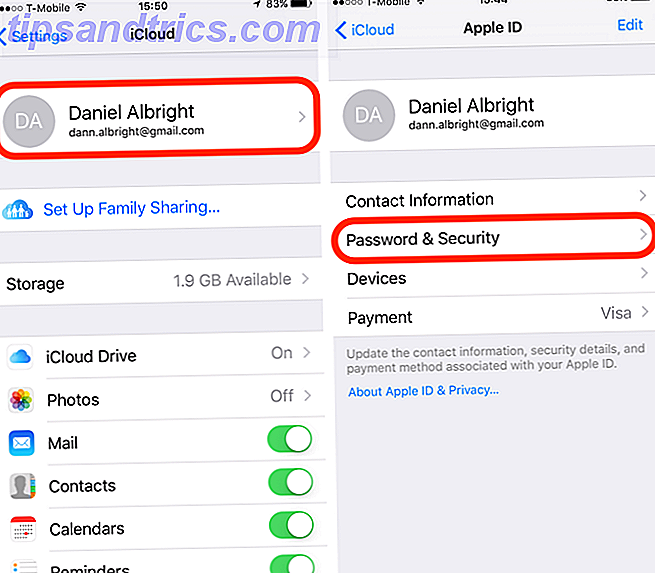
Sie können es auch von Ihrem Computer aus aktivieren, indem Sie zu Systemeinstellungen> iCloud> Kontodetails> Sicherheit gehen . Klicken Sie auf Zwei-Faktor-Authentifizierung aktivieren und folgen Sie den Anweisungen.
3. Ändern Sie Ihren iCloud-Sicherheitscode
Jeder Schlüsselbund des iCloud-Benutzers ist doppelt verschlüsselt und doppelt geschützt. Sie müssen nicht nur Ihr Passwort eingeben, sondern auch den Sicherheitscode für den Schlüsselbund. Dies ist ein vier- oder sechsstelliger Code, der sich von dem Code unterscheidet, den Sie zum Entsperren Ihres iOS-Geräts verwenden. Sollten Sie einen Fingerabdruck oder eine PIN verwenden, um Ihr Telefon zu sperren? Sollten Sie einen Fingerabdruck oder eine PIN verwenden, um Ihr Telefon zu sperren? Sollten Sie Ihr Telefon mit einem Fingerabdruck oder einer PIN sichern? Niemand wird wahrscheinlich Ihren Fingerabdruck erraten, aber ist er wirklich sicherer? Könnte eine PIN sicherer sein? Weiterlesen .
Aber ein vier- oder sechsstelliger Code ist nicht so sicher und könnte ohne großen Aufwand geknackt werden (obwohl nach einer gewissen Anzahl von erfolglosen Versuchen Ihre Daten verschoben und weiter gesichert werden, bis Sie zusätzliche Informationen bereitstellen). . Anstatt einen dieser Codes zu verwenden, können Sie Apple einen zufälligen Code generieren lassen, der sicherer ist.
Rufen Sie dazu auf Ihrem Mac die Systemeinstellungen> iCloud> Keychain-Optionen> Sicherheitscode ändern auf . Klicken Sie auf Erweitert und Sie haben die Möglichkeit, einen komplexen Code zu erstellen, einen zufälligen Code zu generieren oder keinen Code zu verwenden. In diesem Fall müssen Sie den Zugriff von einem anderen Ihrer Geräte genehmigen. Der Zufallscode ist sehr sicher, also klicken Sie auf Weiter und erhalten Sie Ihren Code.

Hier ist der wichtige Teil: Verliere diesen Code nicht . Apple hat dieses nicht, also wenn du es verlierst, bist du in ernsthaften Schwierigkeiten. Legen Sie es in einen Passwort-Manager oder irgendwo anders, Sie werden es nicht verlieren. Stellen Sie nur sicher, dass es nicht leicht zugänglich für jemanden ist, der es in Ihren Schlüsselbund benötigen könnte.
4. Aktivieren Sie Mein iPhone / iPad / Mac suchen
Wenn jemand Ihr Gerät in den Griff bekommt, wird es viel einfacher sein, auf alles in Ihrem iCloud-Konto zuzugreifen. Glücklicherweise können Sie Ihr Gerät mit einem benutzerdefinierten vierstelligen Code sperren und zusätzlich eine Meldung auf dem Bildschirm anzeigen, um den Standort zu verfolgen, damit Sie ihn abrufen können. Sie können Ihr Gerät sogar remote löschen, wenn Sie nicht sicher sind, dass Sie es zurückbekommen.
Gehen Sie in den Systemeinstellungen auf Ihrem Mac oder in den Einstellungen auf Ihrem iPhone oder iPad auf iCloud und stellen Sie sicher, dass " Mein iPhone (oder Mac oder iPad) suchen" aktiviert ist. Sie können auch " Letzten Standort senden" aktivieren, um den Standort des Geräts zu teilen, wenn der Akku fast leer ist, sodass Sie sehen können, wo sich das Gerät gerade befindet, auch wenn die Batterie leer ist.

Wenn Sie Ihr Gerät verlieren, melden Sie sich einfach bei iCloud.com an und verwenden Sie die App " Mein iPhone suchen". Es zeigt Ihnen den Standort Ihrer Geräte auf einer Karte. Klicken Sie auf die Schaltfläche i auf dem Display, und auf Mein iPhone finden Sie die Option, einen Ton abzuspielen, der Ihnen hilft, ein verlorenes Gerät zu finden, den Modus "Verloren" zu aktivieren und den Bildschirm zu sperren oder das Gerät zu löschen.
Sei nicht faul: sichere iCloud jetzt
iCloud speichert viele wirklich wichtige Informationen, insbesondere, wenn Sie Ihre Geräte sichern oder dort iWork-Dokumente speichern. Wenn Sie alle Ihre Fotos mit iCloud synchronisiert haben 5 Dinge, die Sie über die iCloud Fotobibliothek wissen sollten 5 Was Sie über die iCloud Fotobibliothek wissen müssen Hier erfahren Sie, was Sie über die iCloud Fotobibliothek wissen müssen und wie viel es kostet . Lesen Sie mehr, Sie haben dort noch empfindlichere Informationen. Und wenn Sie zulassen, dass iCloud Ihren Schlüsselbund synchronisiert (was Sie der Bequemlichkeit halber tun sollten), haben Sie dort einige wirklich wichtige Dinge. Es ist kein Grund zur Sorge, aber Sie sollten auf jeden Fall sicherstellen, dass Sie die richtigen Schritte unternehmen, um Ihren Cloud-Speicher zu sichern.
Es dauert nur ein paar Minuten, und es könnte Ihnen in der Zukunft große Kopfschmerzen ersparen.
Haben Sie diese Funktionen in Ihrem eigenen iCloud-Konto aktiviert? Was könnten Sie noch tun, um es sicher zu halten? Teilen Sie Ihre Gedanken und Tipps unten!